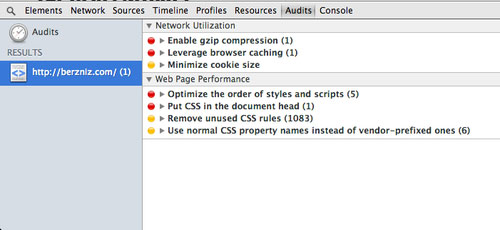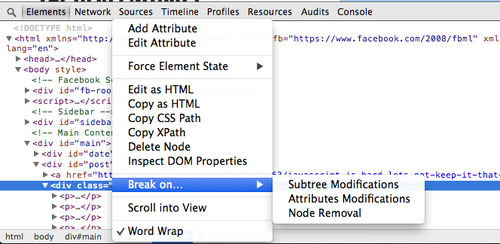阅读(4045)
赞(0)
js调试技巧
2016-08-10 12:04:24 更新
一、常用JS 调试技巧
- 代码格式化
可以将被压缩的代码自动展开 - 实时代码编辑
可以在运行时动态改变 JS 代码,并且不需要刷新页面就可以看到效果,一般用这个实时的在代码里插 console.log - DOM 事件/XHR 断点
可以针对 DOM 结构改变/属性改变/键盘鼠标事件 等下断点,直接断到事件的第一个 listener 函数上。还可以对 XHR 请求下断点,断到发起请求的那一行代码上 - 调用栈分析
这个非常常用,Scripts 面板下右上角的那一部分 - 自动异常断点
当代码执行出错时,可以自动断到出错的代码行上,直接分析出错时的运行时环境 - 分析 HTTP 请求
Network 面板下列出了所有的 HTTP 请求,可以很方便的查看请求内容、HTTP 头、请求时间等信息
另外,还可以通过 Charles/Nginx/Fiddler 等工具将远程 js 代码映射到自己的电脑上,免去了代码格式化的麻烦,还可以直接编辑。
还有些比较小的 Tips:
- console.group/console.groupEnd 可以将 log 信息分组展示,看起来更舒服
- console.warn/console.error 可以输出 warning 和 error log
- element 面板右侧实时编辑的 css 样式,可以在 resource 面板里保存起来
- 关于样式还有个技巧,Elements 面板右上角的 styles 栏,右侧有三个图标,功能依次是:根据当前元素创建一个 css 样式、模拟 :hover/:active 等伪类、颜色值类型选择。实用
- resource 面板可以删除和修改 cookie/localstorage
- scripts 面板下的 ctrl+o 可以快速跳转脚本文件,ctrl+shift+o 快速跳转函数
- 右下角的齿轮图标里有个选项是开发者工具和网页左右分屏(Dock to the right,默认是上下分屏),宽屏必备
- 接上,还有个选项是禁用 Cookit,必点
- 接上,在选项面板里还可以手工编辑 user agent 和模拟触摸事件
二、JS调试必备的5个debug技巧
1. debugger;
我以前也说过,你可以在JavaScript代码中加入一句debugger;来手工造成一个断点效果。
需要带有条件的断点吗?你只需要用if语句包围它:
代码如下:
if (somethingHappens) {
debugger;
}
但要记住在程序发布前删掉它们。
2. 设置在DOM node发生变化时触发断点
有时候你会发现DOM不受你的控制,自己会发生一些奇怪的变化,让你很难找出问题的根源。
谷歌浏览器的开发工具里有一个超级好用的功能,专门可以对付这种情况,叫做“Break on…”,你在DOM节点上右键,就能看到这个菜单项。
断点的触发条件可以设置成这个节点被删除、节点的属性有任何变化,或它的某个子节点有变化发生。
3. Ajax 断点
XHR断点,或Ajax断点,就像它们的名字一样,可以让我们设置一个断点,在特点的Ajax调用发生时触发它们。
当你在调试Web应用的网络传输时,这一招非常的有效。
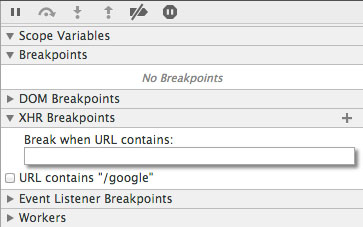
4. 移动设备模拟环境
谷歌浏览器里有一些非常有趣的模拟移动设备的工具,帮助我们调试程序在移动设备里的运行情况。
找到它的方法是:按F12,调出开发者工具,然后按ESC键(当前tab不能是Console),你就会看到第二层调试窗口出现,里面的Emulation标签页里有各种模拟设备可选。
当然,这不会就变成了真正的iPhone,只是模拟了iPhone的尺寸,触摸事件和浏览器User Agent值。
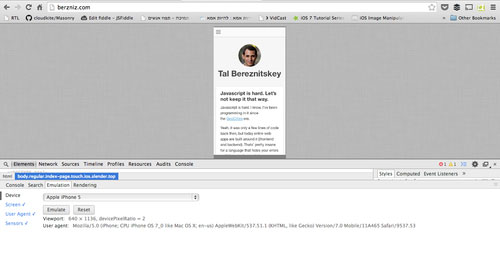
5. 使用Audits改进你的网站
YSlow是一个非常棒的工具。谷歌浏览器的开发者工具里也有一个非常类似的工具,叫Audits。
它可快速的审计你的网站,给你提出非常实际有效的优化你的网站的建议和方法。